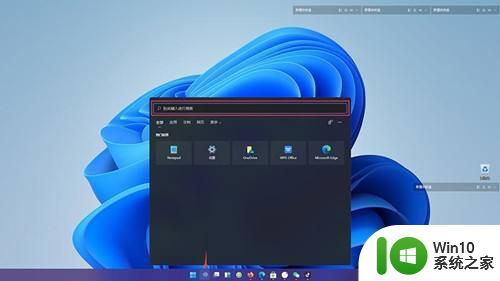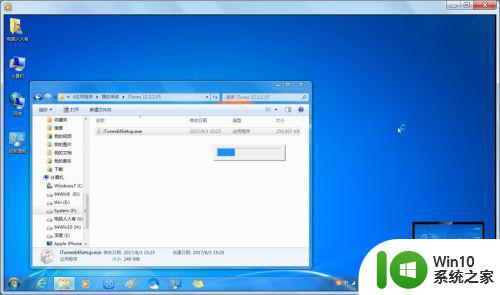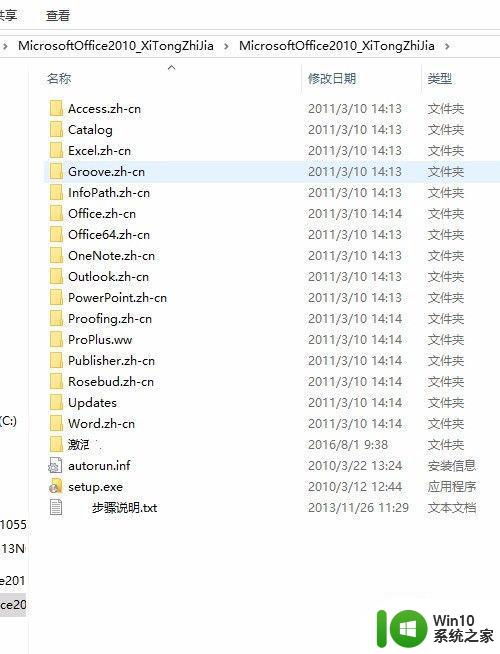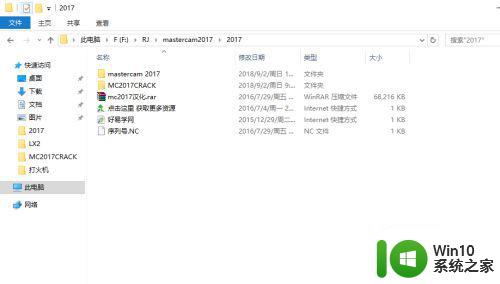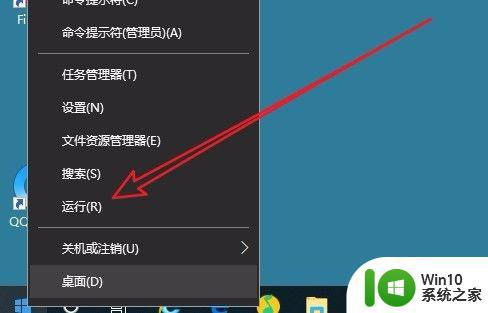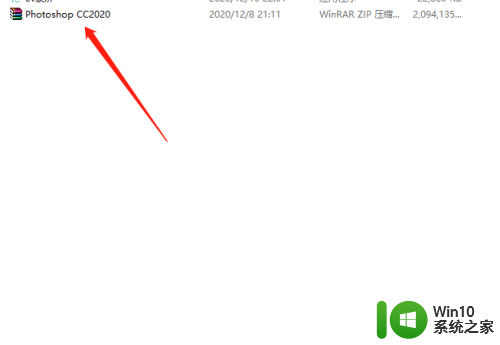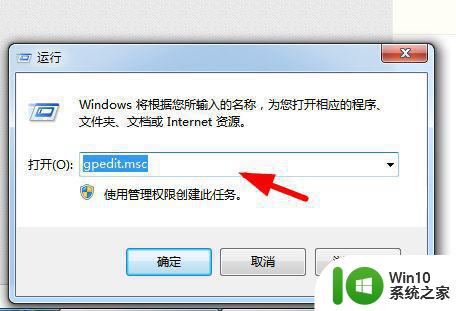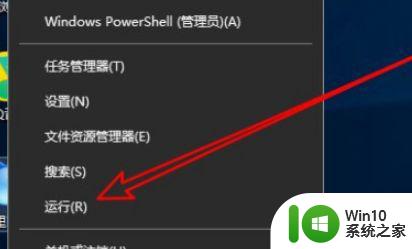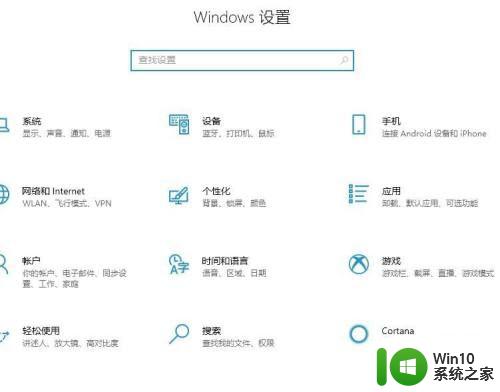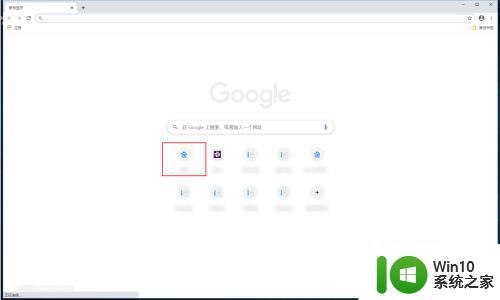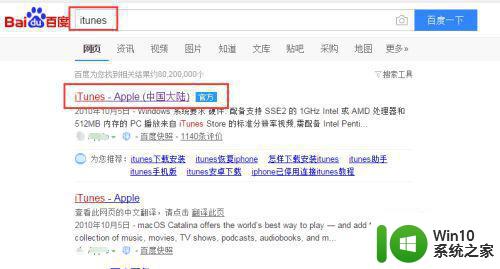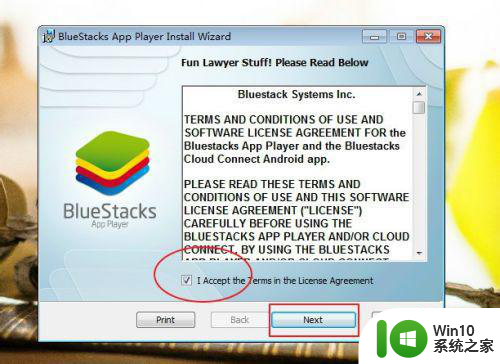ug10.0 在win10上怎么安装 win10上如何安装UG10.0软件
ug10.0 在win10上怎么安装,UG10.0是一款在win10操作系统上安装的软件,UG10.0软件是一款功能强大的三维CAD软件,广泛应用于机械设计、工业制造等领域。安装UG10.0软件可以提供高效的工程设计和模拟分析功能,帮助用户快速完成复杂的设计任务。在win10操作系统上安装UG10.0软件的过程相对简单,只需按照一定的步骤进行操作即可。本文将介绍在win10上如何安装UG10.0软件的详细步骤,帮助读者顺利完成安装过程,享受UG10.0带来的便利与高效。

具体步骤如下:
1、安装JAVA虚拟机。
2、安装许可证文件。
3、查看计算机名称并CTRL+C。
4、用文本方式打开许可证文件,将许可文件中的host name替换为自己的计算机名称。
5、选择安装路径(我喜欢安装在D盘 ,所以只需将系统默认路径中的C盘改为D盘即可)和许可文件所在的位置,开始安装许可证。
6、安装UG主程序。
7、选择安装路径(安装在D盘,将系统默认路径中的C盘改为D盘)。
8、选择典型和简体中文语言。
9、开始安装。
10、破解。
11、将破解文件中UG10.0里面的文件全部复制到主程序安装路径D:Program FilesSiemens中去替换原有文件。
12、点开D:Program FilesSiemensPLMLicenseServer中的lmtools,找到Start/Stop/Reread选项。勾选Force Server Shutdown,点击Stop Server(点击完后勿关闭lmtools)。
13、将破解文件中的ugslmd文件复制到D:Program FilesSiemensPLMLicenseServer中替换原有文件,点击lmtools。在Start/Stop/Reread选项中点击Start Server,出现Server Start Successful即宣告安装成功。
14、启动。
15、点击屏幕左下角按钮,在所有应用中找到UG10.0图标,鼠标移到图标上右键,选择打开文件所在位置选项,再将UG10.0快捷方式发送到桌面,点击即可运行。
以上是关于如何在Win10上安装UG10.0的所有内容,如果出现相同情况的用户,可以按照本文提供的方法解决问题。